Danas ćemo postavljati usmjerivač TP-LINK Archer C20. Ovo je dvopojasni Wi-Fi usmjerivač koji je po specifikacijama i cijeni vrlo sličan modelu Archer C20i. To su praktički isti uređaji, samo u različitim slučajevima. Što se tiče postupka postavljanja, ovdje je sve jednostavno. Proći ćemo kroz konfiguriranje usmjerivača kroz upravljačku ploču. Ruter možete konfigurirati i sa pametnog telefona ili tableta. Kroz preglednik, kao i s računala ili putem aplikacije TP-LINK Tether.

Želio sam konfigurirati ovaj usmjerivač putem čarobnjaka za brzo postavljanje, gdje mogu korak po korak postaviti potrebne parametre (povezivanje s pružateljem usluga, postavljanje Wi-Fi mreže), ali nisam uspio. Čim sam završio postavljanje, pojavila se pogreška da nisam postavio parametre za povezivanje s Internetom putem 3G / 4G modema. Ali tijekom postupka postavljanja onemogućio sam ovu stavku jer nemam modem.
U mom slučaju postavke rutera su bile odmah na engleskom. Službena web stranica sadrži firmver na ruskom jeziku. Nakon ažuriranja upravljačkog softvera, upravljačka ploča je postala jasnija. To je puno lakše postaviti. Ako želite, možete odmah ažurirati firmver rutera. Sam proces ažuriranja nije se razlikovao od ostalih TP-LINK modela. Stoga ovu upute možete pogledati. A ako to ne želite učiniti, možete prilagoditi englesku verziju. Istina, u najnovijem ažuriranju dodane su mnoge nove značajke i poboljšanja. Na primjer, podrška za 3G / 4G modeme.
Spajanje TP-LINK Archer C20 usmjerivača
Ovdje je sve po standardnoj shemi. Najprije priključite usmjerivač i uključite ga tako da se pale lampice na prednjoj ploči. Nadalje, u internetski priključak (plavi je) spajamo kabel našeg internetskog pružatelja ili ADSL modema.
Ako želite konfigurirati usmjerivač pomoću mrežnog kabela povezivanjem ga na PC ili prijenosno računalo, uzmite mrežni kabel koji dolazi s njim i povežite računalo s usmjerivačem. Ako je moguće, savjetujem vam da ga postavite putem kabela. To je pouzdanije i možete izbjeći mnoge nerazumljive trenutke.
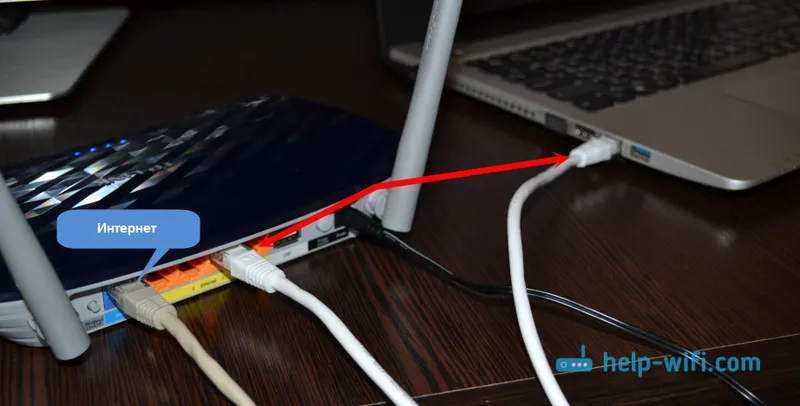
Ako želite, na ruter se možete povezati putem Wi-Fi-ja. Nakon što su omogućeni, vaši bi uređaji trebali otkriti tvornički Wi-Fi mrežu. Da biste se povezali s ovom mrežom, morate koristiti lozinku (PIN-kod) koja je naznačena na naljepnici na dnu usmjerivača Archer C20. Tamo su naznačena i standardna imena Wi-Fi mreža.
Prijavite se na upravljačku ploču
Za ulazak u postavke usmjerivača TP-LINK Archer C20, samo otvorite bilo koji preglednik na uređaju koji je spojen na usmjerivač i idite na tplinklogin.net. Pojavit će se stranica s autorizacijom na kojoj morate navesti korisničko ime i lozinku. Zadani su admin i admin. Adresa za unos postavki i drugi tvornički parametri također su naznačeni na naljepnici na dnu usmjerivača.

Nakon toga trebala bi se otvoriti stranica s postavkama usmjerivača. Tamo ćemo postaviti sve potrebne parametre.
TP-LINK Archer C20: Postavljanje internetske veze
Pri postavljanju bilo kojeg usmjerivača, glavna stvar je odabrati ispravnu vrstu internetske veze i postaviti potrebne parametre. Tako da usmjerivač može uspostaviti vezu s davateljem internetskih usluga. Ovdje se većina ljudi susreće s problemom kada se uređaji povezuju na usmjerivač, ali Internet ne radi. Nema pristupa internetu. Sve to upravo zbog pogrešnih internetskih postavki.
Prije nastavka morate znati vrstu internetske veze koju vaš ISP koristi. A ako ovo nije "Dynamic IP", tada morate imati barem korisničko ime i lozinku. Izdaju ih davatelji internetskih usluga.
U postavkama idite na karticu "Mreža" - "WAN". Ovdje je prvi korak odabir vrste veze. Na primjer, imam dinamički IP. Ako imate isti način povezivanja, ne morate ništa odabrati, on je postavljen prema zadanim postavkama. I Internet putem usmjerivača trebao bi već raditi, a indikator na usmjerivaču trebao bi biti plave, a ne narančaste boje. Jedino je ako imate "Dynamic IP", tada se usluga može vezati MAC adresom. Ako se usmjerivač ne povezuje s Internetom, provjerite kod svog davatelja internetskih usluga.
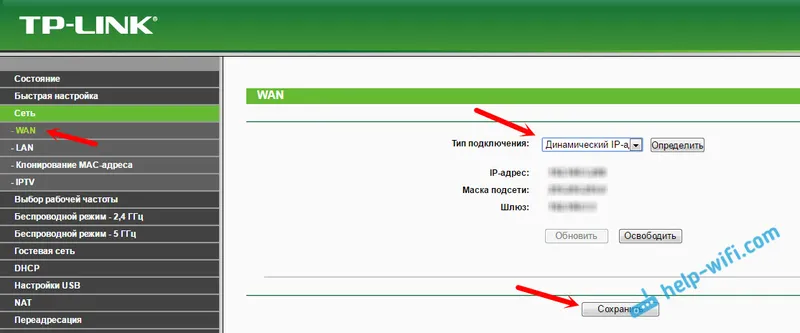
A ako imate PPPoE ili L2TP, tada u izborniku odaberemo odgovarajuću vrstu veze i postavimo potrebne parametre koje vam je dao dobavljač. Ako ništa drugo, možete nazvati podršku davatelja usluga i razjasniti im sve informacije o postavljanju.
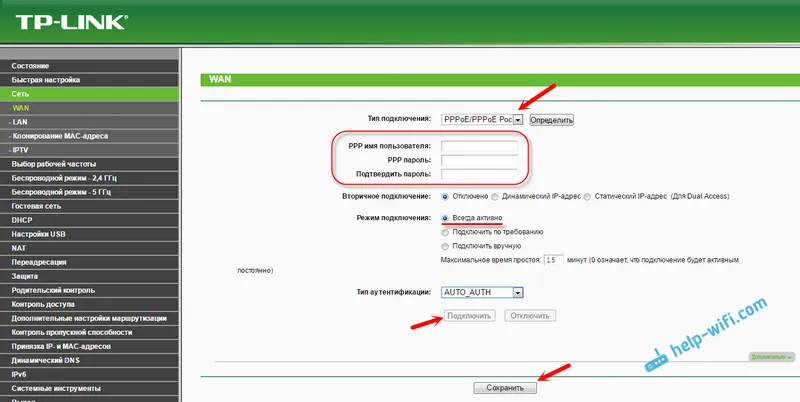
Tu je i gumb "Definiraj", klikom na koji će usmjerivač pokušati odrediti vrstu vaše internetske veze.
Internet je potreban za rad putem našeg TP-LINK Archer C20. LED za "Internet" trebao bi biti plave boje.
Ako ga ne možete konfigurirati ni na koji način, pročitajte još jedan članak: kada postavljate usmjerivač, piše "Nema pristupa internetu" ili "Ograničeno", a nema internetske veze. Pa, ako Internet već radi, tada možete nastaviti s postavljanjem Wi-Fi mreže.
Postavljanje Wi-Fi-ja i postavljanje lozinke na TP-LINK Archer C20
Budući da je to dvopojasni usmjerivač, on emitira dvije Wi-Fi mreže. Jedan na 2,4 GHz, a drugi na 5 GHz. Ako vam nije potrebna neka vrsta mreže, onda predlažem da otvorite karticu "Odabir radne frekvencije" i isključite mrežu na frekvenciji koja vam nije potrebna. Jednostavno morate poništiti potvrdni okvir i spremiti postavke. Ili možete napustiti obje mreže. Na primjer, stari uređaji mogu se spojiti na 2,4 GHz, a novi koji podržavaju Wi-Fi 5 GHz.
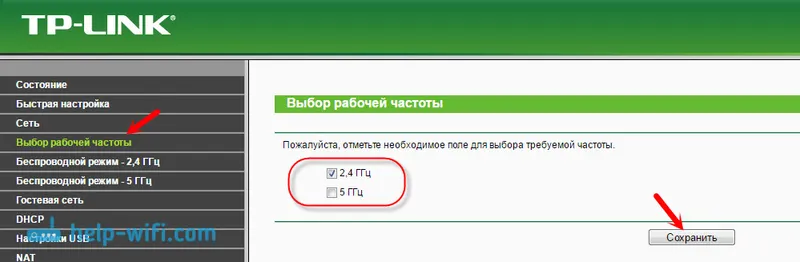
Zatim idite na karticu Wi-Fi mreže koju moramo konfigurirati. Postavljamo naziv mreže i odabiremo našu regiju.
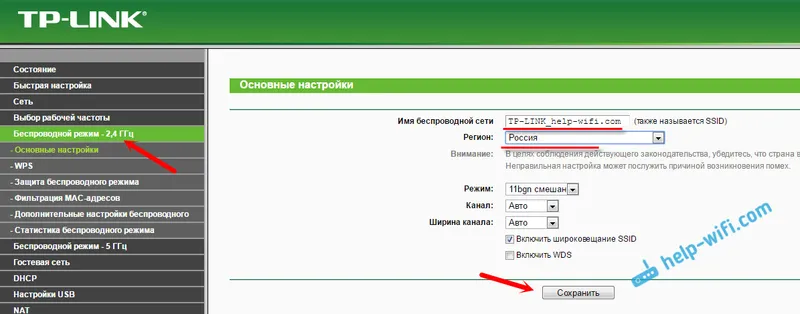
Ne zaboravite spremiti svoje postavke. Sljedeći je korak postavljanje lozinke za Wi-Fi mrežu. Kliknite karticu Sigurnost bežične veze. Postavite parametre kao na snimci zaslona u nastavku i u polju "Zaporka bežične veze" postavite lozinku koja će se koristiti za povezivanje s vašom mrežom. Spremite postavke i ponovno pokrenite usmjerivač.
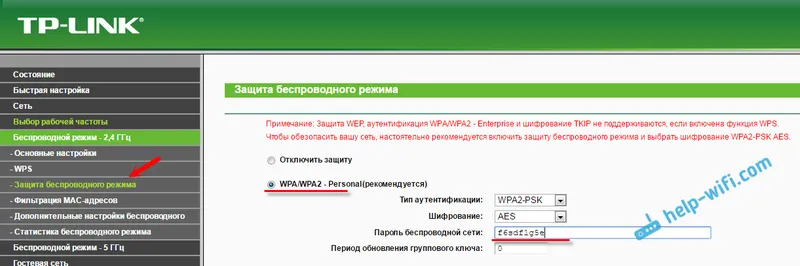
Ako ste povezali neke uređaje s bežičnom mrežom prije postavljanja Wi-Fi-ja, nakon promjene lozinke i ponovnog pokretanja usmjerivača morat ćete ih ponovo povezati, već odredite novu lozinku.
Ovo završava postavljanje bežične mreže.
Promjena administratora zaporke
Preporučuje se promjena zadane lozinke administratora koja se koristi za zaštitu postavki usmjerivača. To se može učiniti na kartici "Alati sustava" - "Lozinka". Samo unesite svoju staru lozinku i korisničko ime i nove detalje. Spremite postavke.
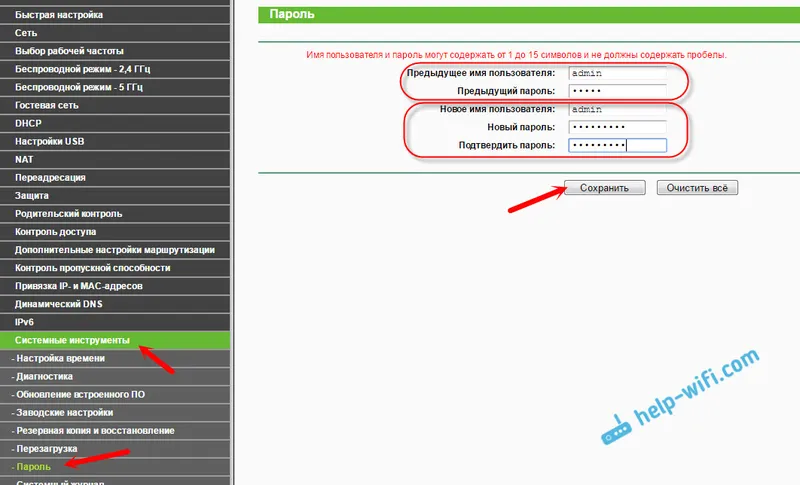
Pokušajte ne zaboraviti postavljenu lozinku, jer u protivnom nećete moći ući na upravljačku ploču, morat ćete ponovo izvršiti tvorničko resetiranje i konfigurirati svoj TP-LINK Archer C20.
To je to, možete koristiti svoj usmjerivač.
Pogovor
Ako imate upravljačku ploču na ruskom, onda mislim da će biti lako razumjeti postavke, kojih tamo nije malo. Postavke koje smo postavili dovoljne su za upotrebu usmjerivača. Možda želite prilagoditi neke druge značajke. Na našoj web stranici imamo puno uputa, ukoliko ne pronađete onu koja vam je potrebna, onda pitajte u komentaru, definitivno ću vam dati savjet.
Pa, ako je u procesu konfiguriranja TP-LINK Archer C20 usmjerivača bilo problema, onda pitanja možete ostaviti u komentarima. Iako, mislim da si to uspio. Moj je usmjerivač radio bez problema i odmah sam počeo distribuirati Internet. Sretno!
